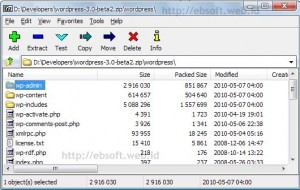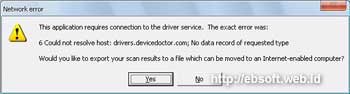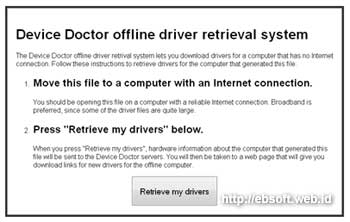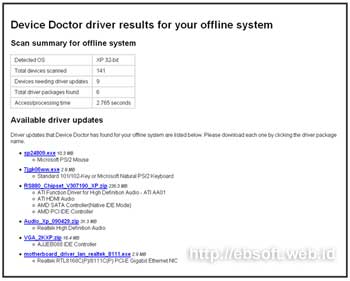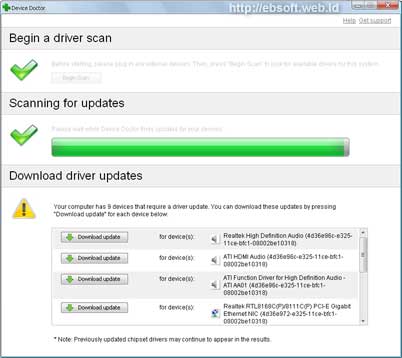by : SPYRO KiD
Rapidshare[dot]de, situs penyedia layanan upload dan free download file, alternatif bagi para netter yang ingin tukar-menukar file. Cukup gunakan fasilitas upload berbasis web yang telah disediakan, catat alamat url file anda dan anda bisa mendownloadnya dari manapun lain waktu atau bagikan alamat url tersebut ke teman-teman anda jika anda ingin mereka juga "menikmati" file yang telah anda upload.
Ada 2 account yang ditawarkan oleh Rapidshare, yaitu Premium account dan Free Account. Masalahnya adalah pada Free account. User akan terganggu dengan adanya counter time. Counter time ini biasanya bisa mencapai lebih dari 1 menit. Jadi, rapidshare akan membuat anda menunggu selama kurang lebih satu menit sebelum menunjukkan url file yang nada minta. Huh.. cukup menyita waktu bukan?
Masalah kedua adalah Rapidshare akan mencatat alamat IP anda dan memberikan batasan untuk melakukan download.
Masalah ketiga, manusia selalu saja merasa kurang puas. Ketika dia sudah mendapatkan akses yang setara dengan premium account, dia akan berfikir, "gimana yach biar gue benr-bener dapet premium account". Okay, di artikel ini juga saya akan mewujudkan impian itu.
Sekarang, mari kita bahas ketiga masalah itu satu persatu.
:::::: Alat perang Kita ::::::
>> Seperangkat komputer dan koneksi internet ^_^
>> keberanian dan semangat yang tinggi :)
>> Browser Mozilla Firefox
I. Melewati Conter Time
-------------------------
1. Copy-paste alamat (URL) file yang hendak anda download di address bar Mozilla.
2. Setelah halaman Rapidshare muncul, klik Free account.
3. Akan muncul counter down, abaikan saja, hapus string url di address bar anda hingga bersih, kemudian ketik kode java script berikut: javascript:alert(c=0)
4. Tekan ENTER, akan muncul sebuah message box di hadapan anda, tenang, jangan panik, tetap fokus dan bersabar ^_^ tekan saja [OK] dengan penuh percaya diri, counter down akan segera lenyap dari hadapan anda dan rapidshare akan menampilkan link download file yang ingin anda download.
II. Mengatasi Limit Download
------------------------------
Caranya simple, gunakan saja kumpulan proxy yang sudah saya posting di halaman Artikel&Trik kategori komputer. Pilih sendiri dari ratusan proxy itu :)
III. Benar-Benar Mendapatkan akses Premium Account
--------------------------------------------------
Jika kedua cara yang telah saya bahas hanya akan memberikan anda akses "setara" dengan premium account, kini anda akan benar-benar mendapatkan premium account! Gunakan saja User name dan password berikut:
LOGIN: 31989
PASSWORD: 2310214
LOGIN: 27766
PASSWORD: 8797341
User: 18549
Password: 4646182
Login: 20145
Password: 7072148
Login: 19159
Password: 7932964
Login: 20151
Password: 773290
Login: 20366
Password: 7177185
Login: 20374
Password: 5630758
Login: 20452
Password: 3249043
LOGIN: 20949
PASSWORD: 2716739
User: 22484
Password: 358030
User: 18549
Password: 4646182
User: 18800
Password: 9496722
LOGIN: 20949
PASSWORD: 2716739
Login: 20145
Password: 7072148
Login: 19159
Password: 7932964
Login: 20151
Password: 773290
Login: 20366
Password: 7177185
Login: 20374
Password: 5630758
Login: 20452
Password: 3249043
Gunakan trik dan account yang telah saya berikan untuk mendownload file-file yang bermanfaat. Sudah bukan jamannya lagi keterbatasan membatasi kita untuk belajar. Keep Learning and happy hacking.. Say NO to CARDING!!
posting ni dapat dari : http://www.spyrozone.net
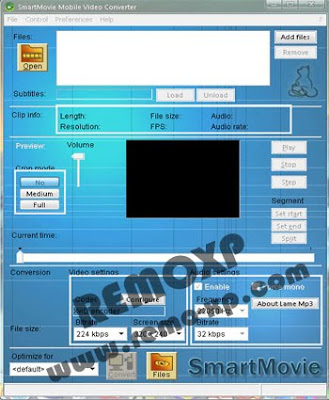





 File kompresi semacam ZIP atau RAR saat ini sudah biasa bagi kita. Dahulu hampir sebagian menggunakan Winzip atau Winrar untuk membuka dan membuat file kompresi tersebut. Tetapi karena kedua software tersebut tidak gratis (shareware), saatnya kita menggunakan software gratis alternatif yang tidak kalah fiturnya.
File kompresi semacam ZIP atau RAR saat ini sudah biasa bagi kita. Dahulu hampir sebagian menggunakan Winzip atau Winrar untuk membuka dan membuat file kompresi tersebut. Tetapi karena kedua software tersebut tidak gratis (shareware), saatnya kita menggunakan software gratis alternatif yang tidak kalah fiturnya.